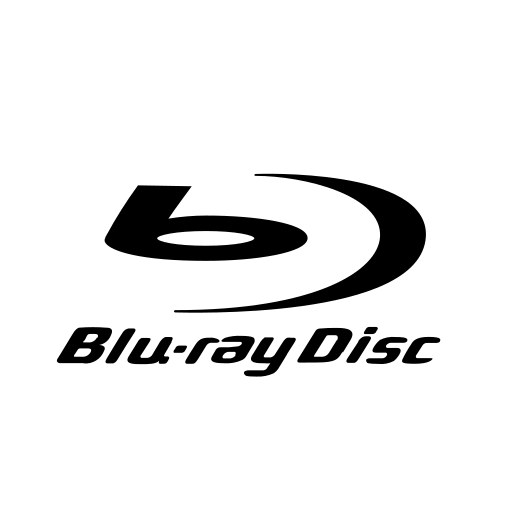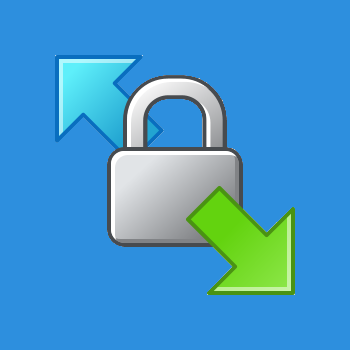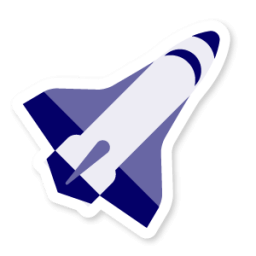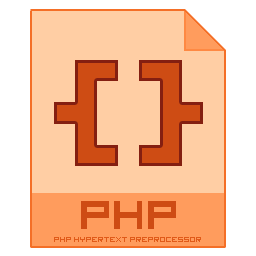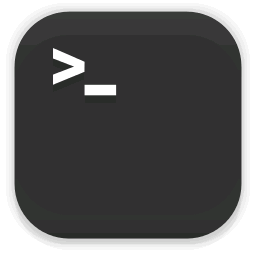Agent DWService na Linuxie – jak zainstalować za pomocą konsoli?
Wstęp:
Agent DWService na systemie Linux – zastanawiasz się, jak zainstalować go za pomocą konsoli? DWService to darmowe narzędzie umożliwiające zdalny dostęp do urządzeń. W tym wpisie przedstawiamy prostą instrukcję krok po kroku, która pozwoli Ci na szybkie uruchomienie agenta na Twoim komputerze.
Krok 1: Pobierz i uruchom skrypt instalacyjny
Otwórz terminal na swoim systemie Linux i wpisz poniższe polecenie, aby pobrać i uruchomić skrypt instalacyjny:
curl -fsSL https://www.dwservice.net/download/dwagent.sh | sh
Ten skrypt automatycznie rozpocznie proces instalacji agenta DWService.
Krok 2: Wybierz sposób instalacji
Po uruchomieniu skryptu zostaniesz poproszony o wybór jednej z dwóch opcji:
- Zainstaluj agenta – Ta opcja instaluje agenta na stałe, dzięki czemu będzie uruchamiany automatycznie przy każdym starcie systemu.
- Uruchom tylko raz – Ta opcja pozwala uruchomić agenta jednorazowo bez instalacji na dysku.
Aby korzystać z agenta długoterminowo, wybierz opcję „Zainstaluj agenta”.
Krok 3: Wprowadź kod instalacyjny
W kolejnym kroku skrypt poprosi Cię o wprowadzenie kodu instalacyjnego, który pozwoli powiązać agenta z Twoim kontem DWService. Kod znajdziesz w swoim profilu na stronie DWService:
- Zaloguj się na swoje konto DWService.
- Przejdź do sekcji „Dodaj nowego agenta”.
- Skopiuj wygenerowany kod instalacyjny i wklej go w terminalu, gdy skrypt o to poprosi.
Krok 4: Zakończ instalację
Po wprowadzeniu kodu instalacyjnego skrypt dokończy instalację. Agent DWService zostanie skonfigurowany tak, aby automatycznie uruchamiał się podczas startu systemu. Dzięki temu będziesz mógł uzyskać zdalny dostęp do urządzenia w dowolnym momencie.
Podsumowanie:
Gratulacje! Udało Ci się zainstalować agenta DWService na swoim systemie Linux. Teraz możesz łatwo zarządzać swoim urządzeniem zdalnie, korzystając z platformy DWService. Jeśli masz jakiekolwiek pytania lub napotkasz problemy, zajrzyj do oficjalnej dokumentacji DWService.
G
Tagi: Debian, DWService, linia poleceń, Linux, terminal zdalny